Use Services.msc para conectar-se a outro computador [Como fazer]
Os serviços são essenciais em todos os PCs, mas você sabia que pode usar services.msc para se conectar a outro computador?
Como posso usar services.msc para conectar a outro computador?
Usar janela de serviços
- Pressione Windows a tecla + R e digite services.msc . Clique em OK.
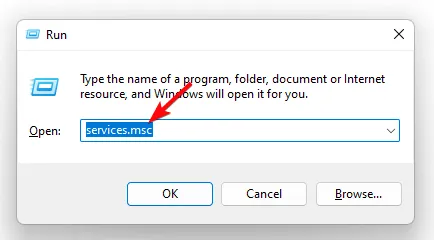
- Clique em Ação e escolha Conectar a outro computador .
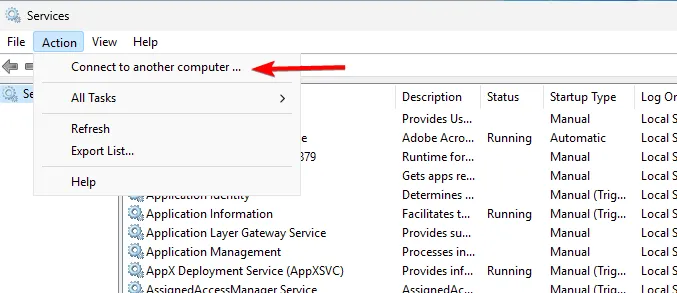
- Clique em Procurar .
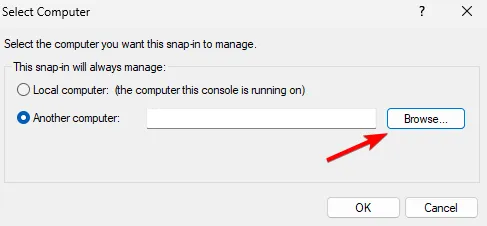
- Selecione o dispositivo desejado na sua rede e clique em OK .
Como visualizar serviços remotamente?
1. Use o Prompt de Comando
- Pressione a Windows tecla + S e digite cmd. Localize o Prompt de Comando e escolha Executar como administrador .
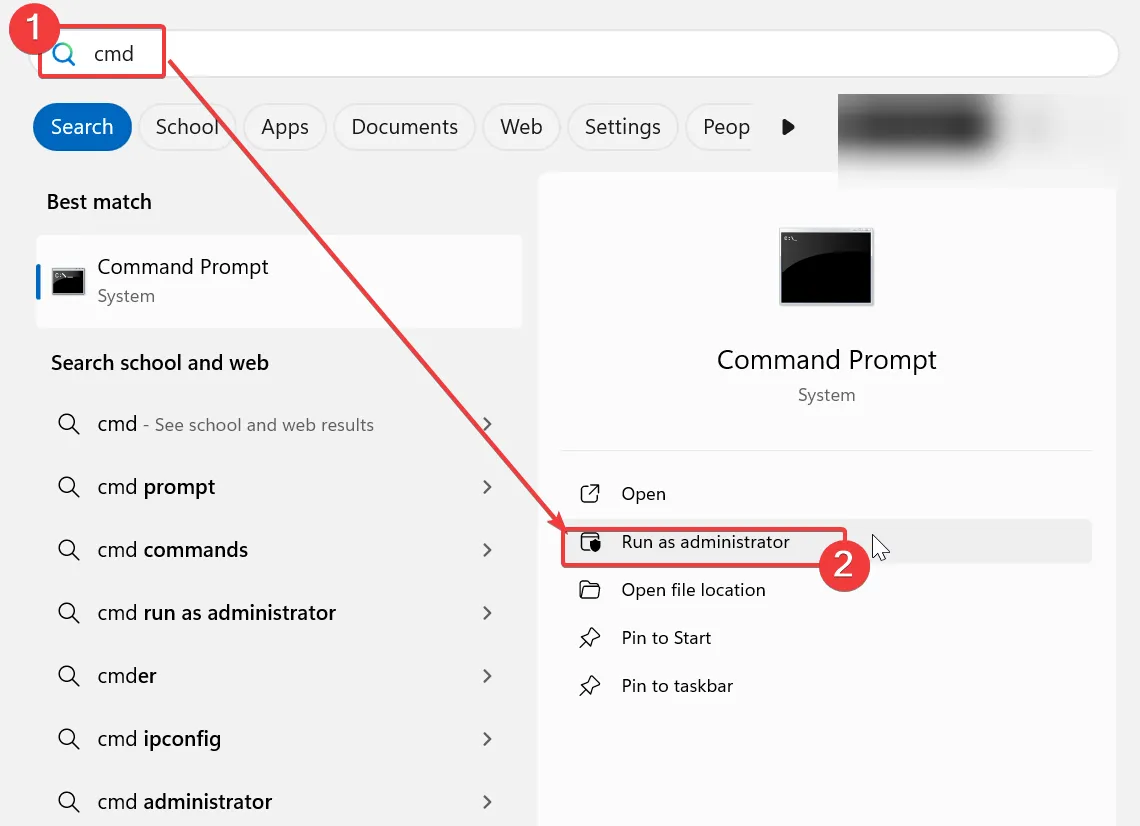
- Em seguida, execute o seguinte comando:
sc \\192.168.1.7 query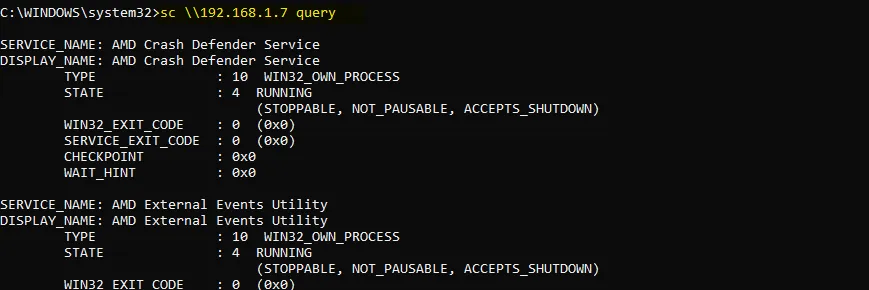
- A lista de todos os serviços naquele PC aparecerá agora.
2. Use o PowerShell
- Pressione Windows a tecla + S e digite powershell. Clique com o botão direito do mouse em PowerShell e escolha Executar como administrador .
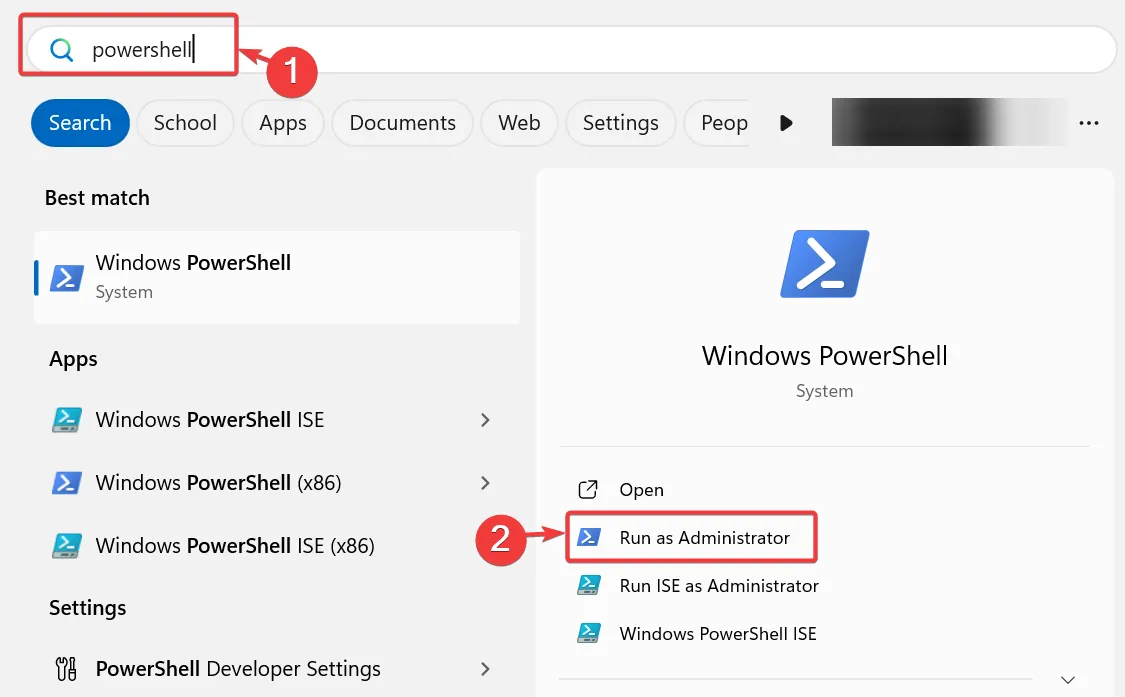
- Execute o seguinte comando:
Get-Service -ComputerName "192.168.1.7"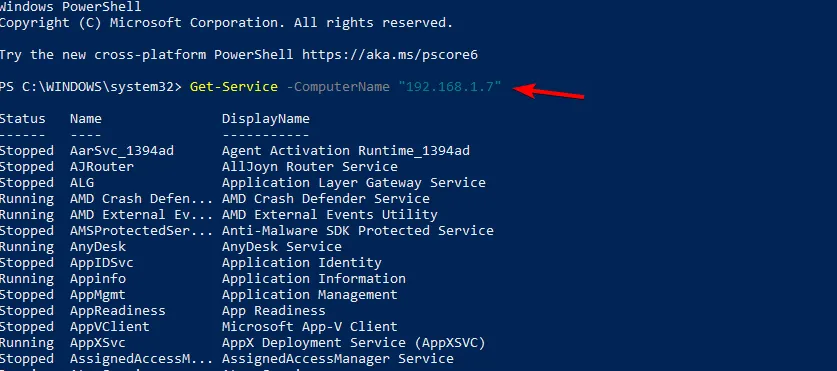
- Uma lista de todos os serviços aparecerá agora.
Certifique-se de substituir o endereço IP pelo que corresponde ao PC remoto. Como alternativa, você pode usar a janela Services.
Como você pode ver, é bem simples usar services.msc para conectar-se a outro computador. Tenha em mente que para esse recurso funcionar, ambos os PCs precisam estar configurados corretamente.
Se você quiser saber mais, temos um guia completo sobre como usar services.msc, então não perca. Embora os serviços sejam necessários para o Windows funcionar, muitos relataram que o tipo de inicialização em Serviços está acinzentado, mas temos um guia para isso também.
Tenha em mente que o services.msc lembra o último computador ao qual você foi conectado se você usar esse recurso, mas isso pode ser facilmente corrigido.
Deixe um comentário